在Win XP操作系統中,系統為我們的提供了“組策略”這一強大的功能,我們可以通過設置“組策略”中的詳細參數,來實現限制驅動器和隱藏驅器。而且操作起來非常的方便,稍有電腦基礎知識的用戶都能方便實現的一功能。下面就辦大家詳細的介紹一下操作過程。
一、限制驅動器的使用
如果我們不想讓別人使用我們的驅動器,來查看我們比較重要和隱私的文件,或是修改刪除系統文件,如安裝系統的C盤或是存有一些重要文件的盤符,我們可以通過以下操作來限制某個重要驅動器使用。

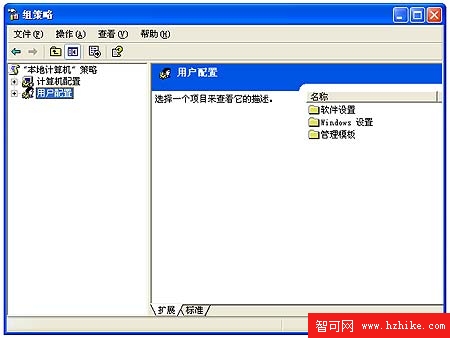
1、點擊開始,在菜單中點擊“運行”,系統會打開一個“運行”對話框,在此對話框中輸入“gpedit.msc”,點擊確定或按回車鍵。系統會自動彈出一個“組策略”的窗口。
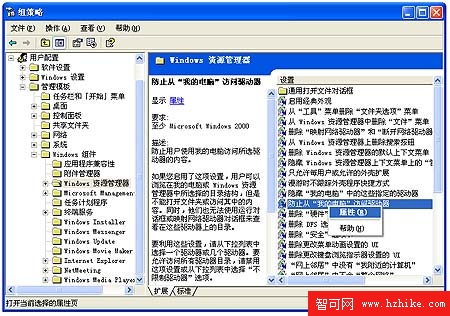
2、在“組策略”窗口中,我們可以看到在左邊的窗口的“‘本地計算機’策略下面有“計算機配置”和“用戶配置”兩個選項,我們這裡選擇“用戶配置”選項,並依次打開“用戶配置”、“管理模板”、“WINDOWS組件”、“Windows資源管理器”選項。
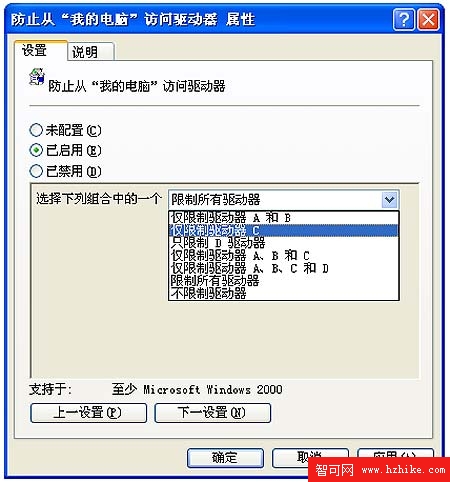
3、這時我們會發現,在整個窗口的右邊窗口中,出現了一些選項供我們選擇,那麼接下來我們在右邊的設置窗口中,選擇“防止從‘我的電腦’訪問驅動器”項,並在這個選項上單擊鼠標右鍵,選擇“屬性”,接著出現“防止從‘我的電腦’訪問驅動器的屬性”設置窗口,在其中有三個選項,分別是“未配置”“已啟用”“已禁用”,我們可以系統默認的為“未配置”選項,接下來我們要對這個對話框中的參數進行設置了。
4、選擇“已啟用”後可以看到,在下面就會出現選擇驅動器的下拉列表,如果希望限制某個驅動器的使用,只要選中該驅動器就可以了。比如我們要限制C盤的使用,選中“僅限制驅動器C”,就可以了。如果希望關閉所有驅動器,可以選擇“限制所有驅動器”。選擇好要限制別人訪問的驅動器,最後點確定或應用按鈕即完成了整個設置過程。

設置完成後,讓我們試試看是不是我們設置的驅動器受到了限制。打開設置受限的驅動器,系統自動彈出禁止使用打開驅動器的提示框。由此看出,我們的設置生效了。即便是使用DIR命令、運行對話框和網絡驅動器對話框,也無法查看此驅動器的目錄和數據。
二、隱藏驅動器
如果我們想徹底隱藏我們的驅動器,方法也非常簡單,為了方便使大家徹底弄明白,我們也進行詳細的介紹一下操作步驟:
1、點擊開始,在菜單中點擊“運行”,系統會打開一個“運行”對話框,在此對話框中輸入“gpedit.msc”,點擊確定或按回車鍵。系統會自動彈出一個“組策略”的窗口。
2、選擇“用戶配置”選項,並依次打開“用戶配置”、“管理模板”、“WINDOWS組件”、“Windows資源管理器”選項。
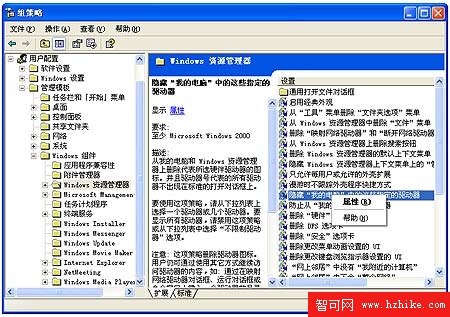
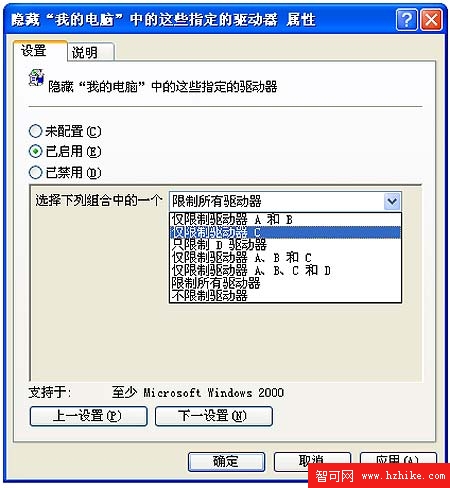
3、在“Windows資源管理器”右邊的設置窗口中,選擇“隱藏我的電腦中這些指定的驅動器”項同樣在它屬性中,有三項選擇,我們選擇“已啟用”項,然後在下面的下拉列表中選擇需要隱藏的相應驅動器。
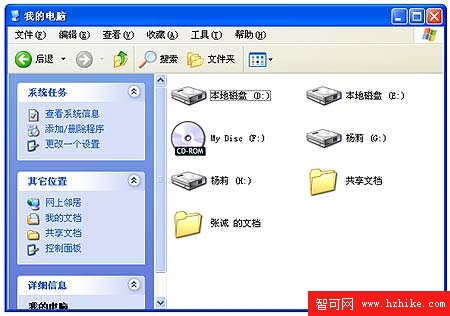
設置完成後,我們回到WIN桌面下,打開我的電腦,這時是不是會發現我們設置好的驅動器盤符不見,到這裡,整個設置過程就完成了。
通過以上兩個簡單的設置,我們便可以對我們電腦中的私人文件和重要數據放心的存放了。也不必再為別人隨意用我們光驅而感到心痛了。
需要注意是,雖然我們隱藏了驅動器,但用戶仍然能夠從其它程序訪問這些驅動器和驅動器中的數據。比如使用Word的“打開”對話框,能夠打開我們所隱藏的驅動器。同時使用WIN XP的磁盤管理工具也能對隱藏的驅動器進行查看和修改。這和限制驅動器使用是一樣的。